Voor verzending via internet of opnamen op opslagmedia van beperkte omvang wordt vaak gebruik gemaakt van het opsplitsen van grote bestanden in delen. In de regel wordt deze bewerking uitgevoerd door speciale hulpprogramma's of bestandsbeheerders die een vergelijkbare functie hebben. Het samenstellen van een bestand uit onderdelen met hetzelfde gereedschap is geen probleem. Maar wat als het vereiste hulpprogramma niet beschikbaar is? Hoe voeg ik delen van een bestand handmatig samen?
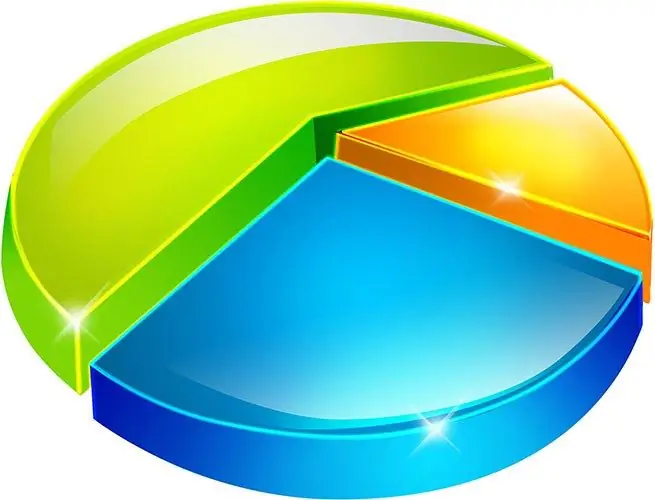
Noodzakelijk
- - rechten om bronbestanden te lezen;
- - vrije schijfruimte om het resulterende bestand te vormen;
- - het recht om naar de doelmap te schrijven.
instructies:
Stap 1
Combineer de delen van het bestand met behulp van de functie van het toevoegen van de inhoud van de bestandsbeheerder. Gebruik een bestandsbeheerprogramma dat de mogelijkheid biedt om het ene bestand aan het einde van het andere toe te voegen wanneer u het probeert te overschrijven. Een van deze programma's is Total Commander. Open in een van de panelen van de bestandsbeheerder de map waarin het resulterende bestand zal worden geplaatst. Kopieer het eerste deel van het bestand dat erin moet worden samengevoegd. Hernoem het met de naam van het resulterende bestand. Kopieer deze naam naar het klembord of onthoud hem. Open in een ander paneel van de bestandsbeheerder de map met het tweede van de samengevoegde delen van het bestand. Begin met het kopiëren van het tweede deel van het bestand naar de map met het hernoemde eerste deel. De bestandsbeheerder geeft een bevestigingsvenster weer met een tekstvak dat het volledige pad en de naam van het doelbestand bevat. Vervang het deel van het pad dat overeenkomt met de bestandsnaam door de inhoud van het klembord of voer handmatig de naam van het resulterende bestand in. Klik op OK Aangezien het doelbestand al bestaat, wordt u gevraagd naar het type bewerking dat moet worden uitgevoerd. Selecteer "Toevoegen". Voer dezelfde bewerking achtereenvolgens uit met betrekking tot alle andere delen van het bestand
Stap 2
Combineer de delen van het bestand met behulp van de build-functie van Total Commander. Plaats alle onderdelen die moeten worden samengevoegd in één map. Hernoem ze, geef de bestanden dezelfde naam en numerieke extensies zoals 001, 002, 003, etc. De volgorde van extensienummers bepaalt de volgorde van de onderdelen in het resulterende bestand. Open de map met voorbereide onderdelenbestanden in het ene paneel van Total Commander en in het andere - de map waarin de assemblage zal worden uitgevoerd. Selecteer het eerste deel van het bestand (degene met de extensie 001). Selecteer "Bestand" en "Verzamel bestand …" items in het hoofdmenu van Total Commander. Klik in het dialoogvenster dat verschijnt op de knop OK. Wacht tot het einde van het proces van het combineren van de onderdelen
Stap 3
Voeg de delen van het bestand samen met de kopieeropdracht vanaf de opdrachtregel. Start opdrachtprocessor cmd. Klik hiervoor op de knop "Start" in de taakbalk op het bureaublad. Selecteer in het menu dat verschijnt het item "Uitvoeren". Het dialoogvenster "Programma uitvoeren" wordt weergegeven. Typ cmd in het tekstvak van dit dialoogvenster. Klik op OK Voer in het consolevenster een commando in met de volgende vorm: copy / B file1 + file2 +… + fileN result_file waarbij file1, file2, fileN strings zijn die absolute of relatieve paden vertegenwoordigen met de namen van onderdelenbestanden, result_file is de naam van het resultaatbestand, toets / B geeft de noodzaak aan om bestanden in binaire modus samen te voegen. Druk op de Enter-knop. Wacht tot het einde van het kopieerproces.






